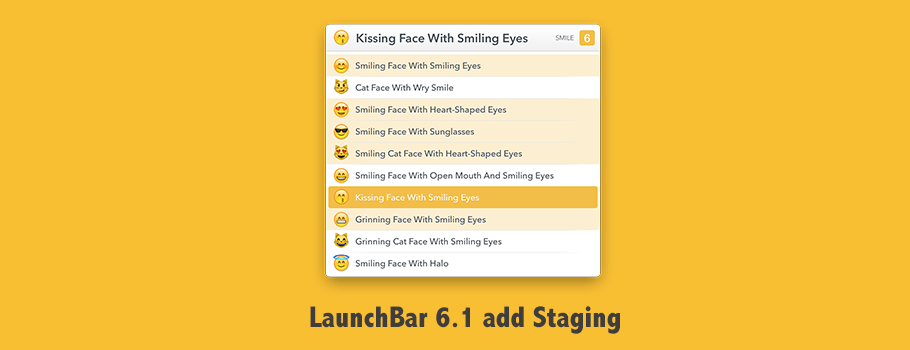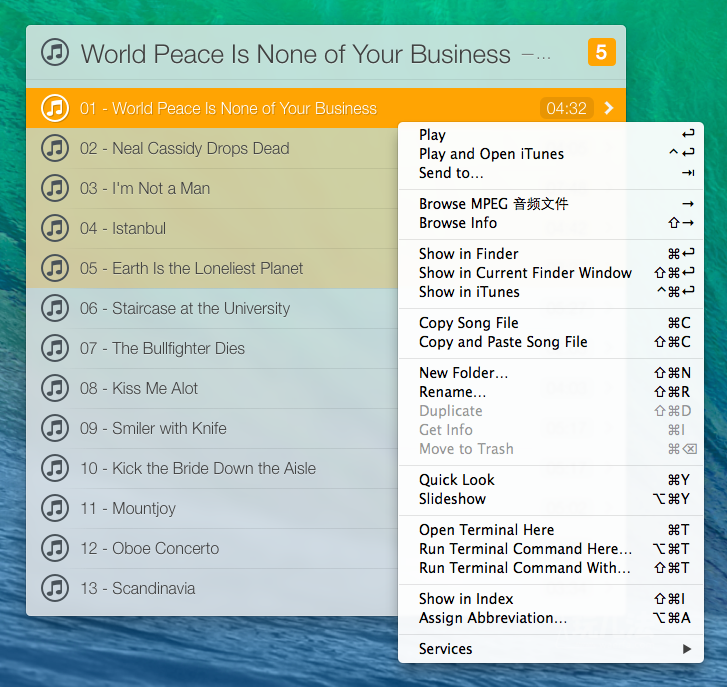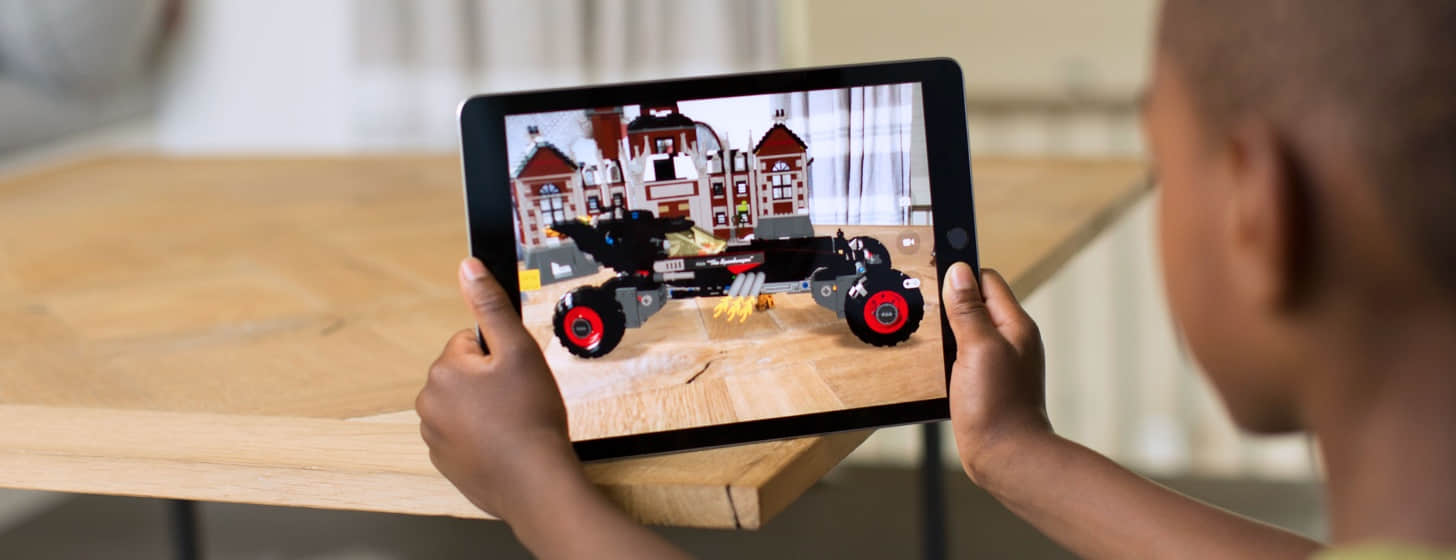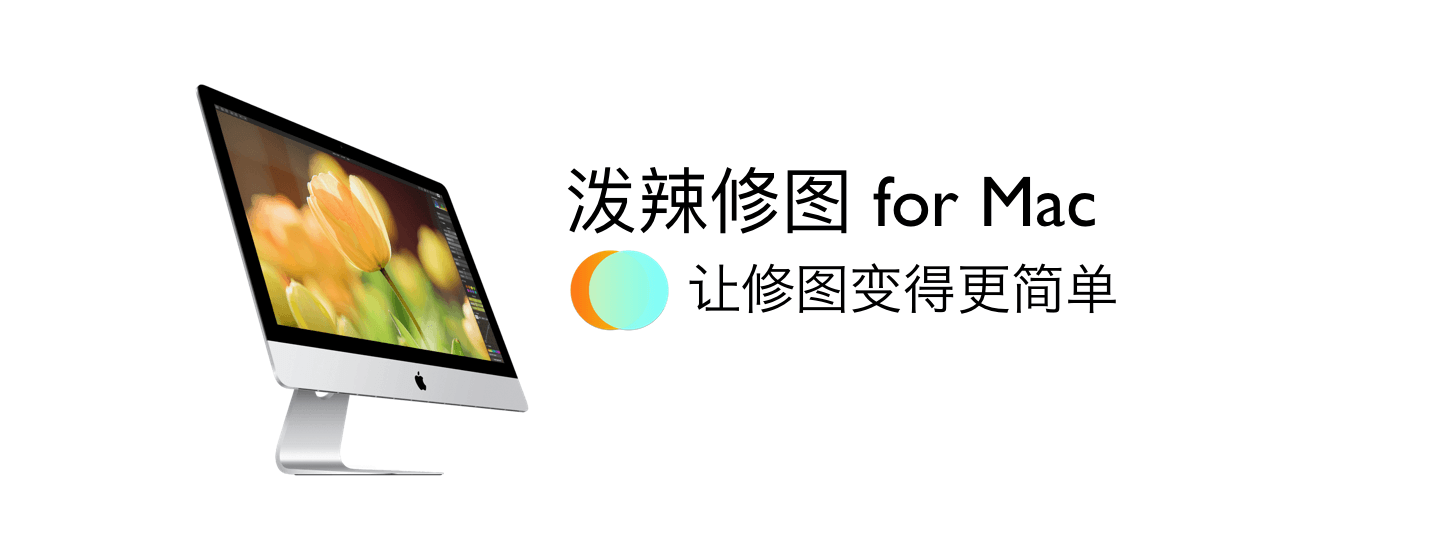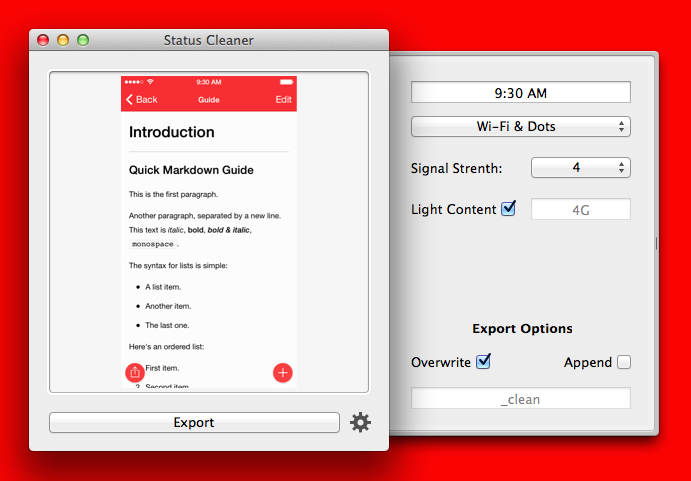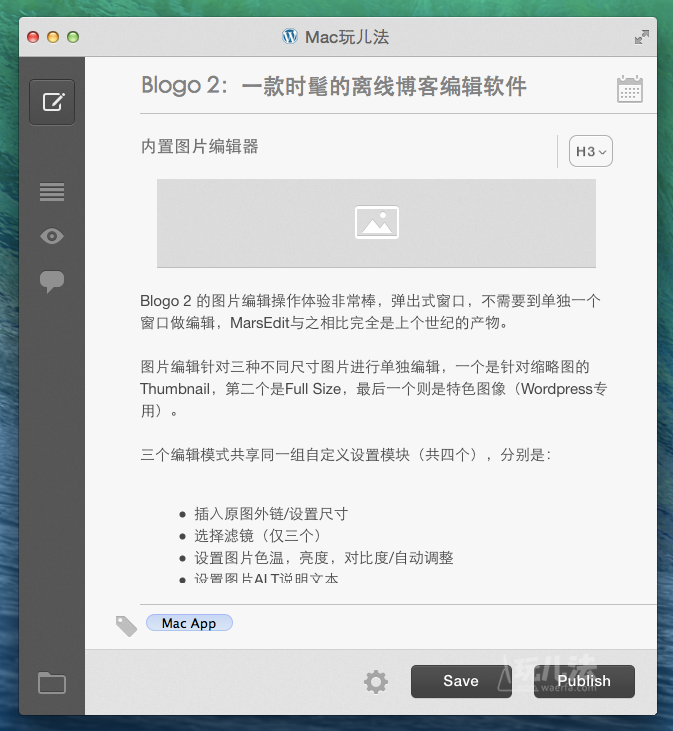Launchbar 在最新版6.1中加入了多选功能“Staging”,号称是继“Abbreviation Search”, “Browsing”, “Sub-search”, “Send To” 和 “Instant Send”之后第六个核心功能。
目前 Launchbar 正在做双11特惠 7 折活动,原价 149 元,现在仅需 104 元,配合我站增送的 5 元优惠券,价格还能再降到 99 元。
[maxbutton id=”24″]
使用 Staging 可以在查询菜单中随意选择任意项结果进行操作,比如:
- 选择多个文件通过邮箱发出
- 打包文件
- 删除到垃圾篓
- 选择任意歌曲,专辑转到iTunes播放
- 选择Emoji插入文本
- 一次性发送给多个收件人
- 同时启用一组软件
- 同时打开多个网络书签
- 同步在多个搜索引擎搜索同一词条
创建多选操作的方法
在列表菜单里选择多个项目和我们在OS X Finder上按住CMD键多选文件的方式是一样的,只不过在LB中改为使用Shift+上下方向键(⇧↑ / ⇧↓ )控制,被选中的项目背景色会变为浅黄色,代表该项目已被选中,在列表中多选项目时可以松开Shift键跳过不想选择的项目。
多选操作中可以使用的热键:
- ⇧↓ and ⇧↑ :挑选项目
- ⌘↓ and ⌘↑ :在多个不同目录多选项目(整个过程可使用左右方向键在目录之间切换)
- 使用逗号也可替代Shift+方向键工作
- ⌘A:一键全选列表内项目
- 使用Delete键(⌫)可取消选择项目
- ESC键或Shift+Delete组合键(⇧⌫ )清除整个已选项目
- 使用Shift+右方向键(⇧→)显示已选项目列表(排除其他未选项目)
- ⌘+鼠标点击可在不同目录切换并选择项目
- Shift+鼠标点击在多个项目间进行多选/取消选择
对多选项目的功能操作热键
- 敲击回车(↩)对已选项目进行打开,启动,播放等操作(针对不同类型文件)
- 敲击(⇥)激活 “Send To”Action
- 选择一个软件来打开文件
- 选择一个或多个联系人发送带附件的邮件
- 选择一个或多个目录移动到其他目录下
- 选择压缩文件 (ZIP Archive) 动作
- 移至垃圾篓
- 检查重复项
- 弹出加载卷
- 拷贝
- 获取信息
- 在 Finder 显示 (⌘↩)
其他使用技巧提醒
使用 (⌘B)可以查看最近保存的多选列表(Stage)
相关阅读:
《LaunchBar 6:能证明 5+1 > 6的快速启动软件》
如果你有更好的无线网络安全知识与我们分享,可以直接在投稿页面投递您的文章或是通过我们的联系邮箱投递:waerfa#gmail.com(#替换为@)。
我们的官方QQ交流群是:104722606,官方微博:@Mac玩儿法
[maxbutton id=”24″ text=”双11特惠7折购买正版LaunchBar” ]